斐讯路由器怎么设置无线桥接 斐讯路由器无线桥接设置教程详解
斐讯路由器作为一款性能稳定、功能强大的网络设备,无线桥接设置是其重要功能之一,通过无线桥接功能,我们可以实现不同区域之间的无线网络连接,扩大无线覆盖范围,提升网络信号覆盖效果。如何在斐讯路由器上进行无线桥接设置呢?接下来我们将为大家详细介绍斐讯路由器无线桥接设置的具体步骤。
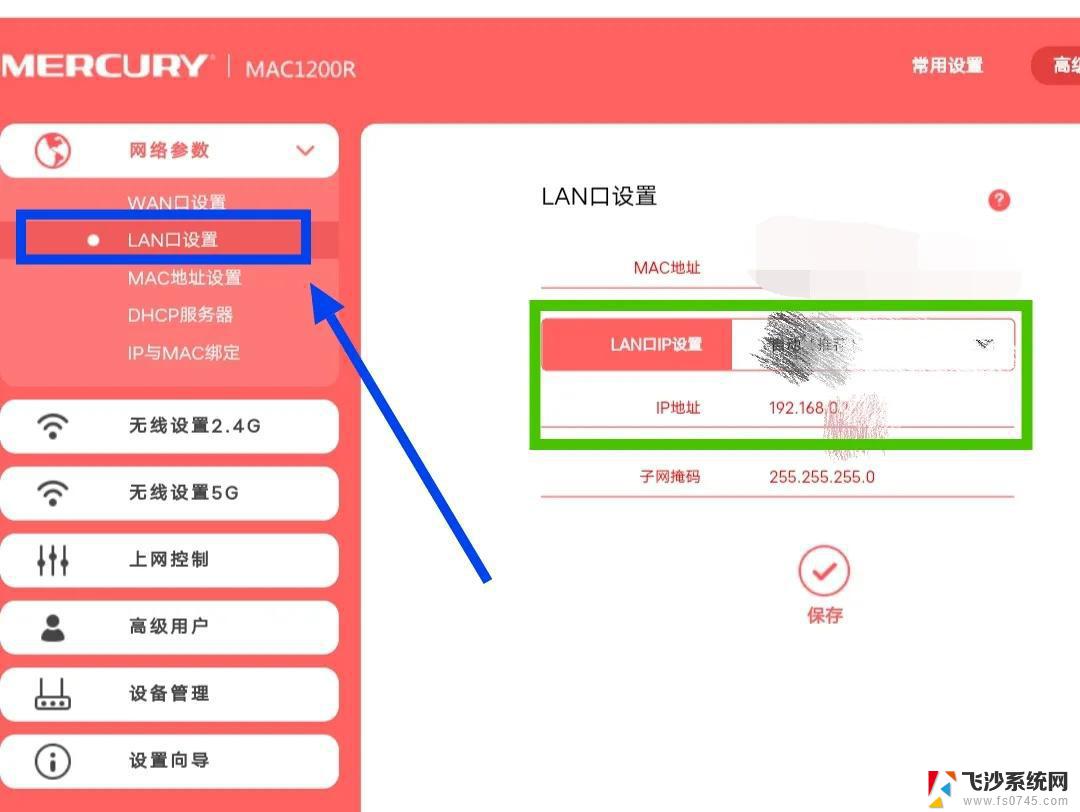
方法一:使用无线接入方式(对主路由器没有要求)
1、 此种方法只需要调整副路由器,默认情况副路由器登陆地址为192.168.1.1,那么登陆副路由器管理界面,修改副路由器的管理地址为192.168.2.1(第三段数值不为1即可,0—255之间数字都行)。
2、 进入【WAN设置】,选择【无线接入】(如果没有通过【快速向导】设置。此处是无法设置的)
3、 点击【无线AP列表】,会弹出如下窗口,表格里面显示为附近的无线信号,选择您想连接的无线信号,点击【连接】。
4、 点击【连接】以后,【SSID号】会显示所要连接的无线信号。【安全模式】、【加密类型】一般会自动的变成与上端设备一样,只需要正确填写上端无线信号的【密码】。【WAN口连接类型】一般选择【动态IP】即可,可根据需要选择【静态IP】,最后点击【保存】。
5、 保存以后点击【运行状态】,已获取到上端设备分配地址,则表示设置成功,已可连接副路由器上网。
注意:副路由器中的无线名称、密码与上端路由器是不相干的,不建议设置成一样。
方法二:WDS无线桥接(要求主、副路由器最好是一个型号)
建议首先给电脑配置一个地址,:
主路由器的设置
无线设置。固定【信道】,调整【频宽】为20MHZ,然后保存。
WDS设置。【WDS模式】选择【lazymode】,其他不用修改,然后保存。
主路由器已经设置完成,下一步设置副路由器。
l 副路由器设置
无线设置。同主路由器,与主路由器必须同一信道,【频宽】也设置成20MHZ。
DHCP设置。禁用DHCP服务器。
如果您在【工作模式】选择中选择了【AP模式】,就不用进行上一步禁用DHCP了,【AP模式】默认情况下DHCP服务器是禁用的。
管理地址修改。建议把副路由器的IP 改成192.168.1.2(与主路由器管理地址最后一位不同就行),以方便管理。
WDS设置。选择【repeatermode】,点击【搜索】,弹出无线AP列表,找到主路由器的信号名称,点击后面【连接】,然后点击下方保存。
此时主副路由器已经设置完成,修改电脑本地连接的属性。改成自动获取IP 地址,此时电脑连接在副路由器上,如果能获取到IP地址,则说明桥接已经成功,无线也可使用。
注意:
设置后电脑获取不到地址,可断电重启两台设备尝试。
不建议B连接A,然后C再去连接B,可以操作但不能保证网络质量。
以上就是斐讯路由器如何设置无线桥接的全部内容,如果遇到这种情况,你可以根据以上操作解决问题,非常简单快速,一步到位。
斐讯路由器怎么设置无线桥接 斐讯路由器无线桥接设置教程详解相关教程
-
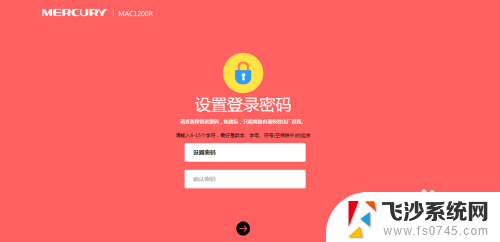 mercury路由器桥接设置 MERCURY(水星)路由器无线桥接设置方法
mercury路由器桥接设置 MERCURY(水星)路由器无线桥接设置方法2024-05-01
-
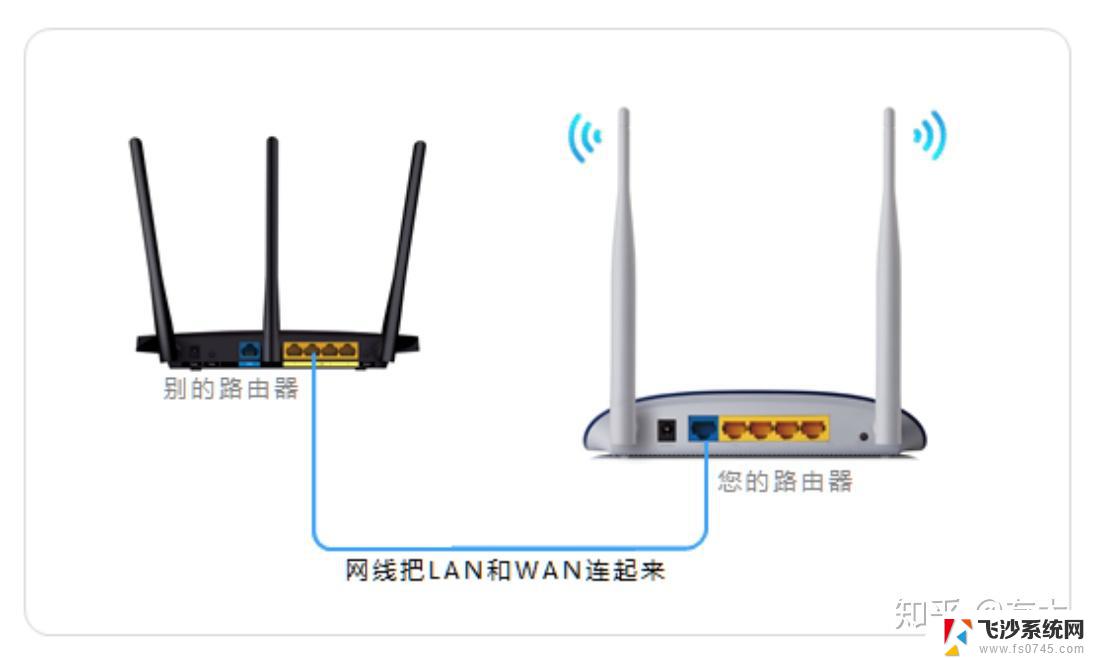 所有路由器都能桥接吗 无线路由器桥接设置步骤详解
所有路由器都能桥接吗 无线路由器桥接设置步骤详解2024-03-19
-
 路由器桥接副路由器无法上网 路由器桥接成功但上不了网怎么办
路由器桥接副路由器无法上网 路由器桥接成功但上不了网怎么办2024-07-15
-
 华为路由器能无线桥接吗 华为路由器怎么实现局域网桥接
华为路由器能无线桥接吗 华为路由器怎么实现局域网桥接2024-02-29
- 19816111设置路由器 192.168.1.1无线路由器设置教程
- 水星路由器ip地址设置 水星无线路由器设置教程
- 没有网能设置路由器吗 光猫桥接模式设置教程
- 如何设置新买的无线路由器 新路由器详细设置方法
- 如何重新连接路由器 如何重新设置无线路由器
- 路由器设置上网设置怎么设置 光猫改桥接模式的详细教程
- 电脑怎么打印机连接打印机 电脑连接打印机的步骤详解
- excel汇总表怎么取分表数据 Excel 如何合并多个分表数据到总表
- 笔记本没有鼠标箭头怎么办 电脑鼠标箭头消失了怎么回事
- 笔记本连接wifi但是不能上网 笔记本连接无线网络但无法打开网页怎么办
- 戴尔截屏快捷键 戴尔笔记本电脑截图快捷键是什么
- word中如何合并单元格 word文档合并单元格教程
电脑教程推荐
- 1 word上方的横线怎么删除 word文档如何去掉顶部横线
- 2 workstation12 密钥 VMware12虚拟机激活教程
- 3 苹果12pro怎么连接无线耳机 iphone12耳机连接不上怎么办
- 4 windows压缩文件管理器 Windows 10资源管理器怎么压缩文件
- 5 微信怎么设置提醒不显示内容 如何在微信收到信息时不显示消息内容
- 6 电脑qq怎样删除聊天记录 电脑上QQ聊天记录删除方法
- 7 电脑wps无法卸载 wps office彻底卸载步骤
- 8 电脑按什么重启 快捷键让电脑重启的方法
- 9 电脑桌面横屏了,怎么切换回来 电脑显示屏从横屏切换为竖屏的方法
- 10 excel如何忽略错误 Excel如何忽略所有错误